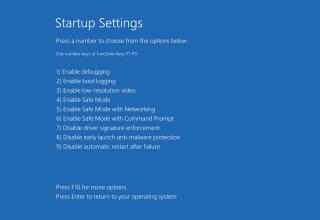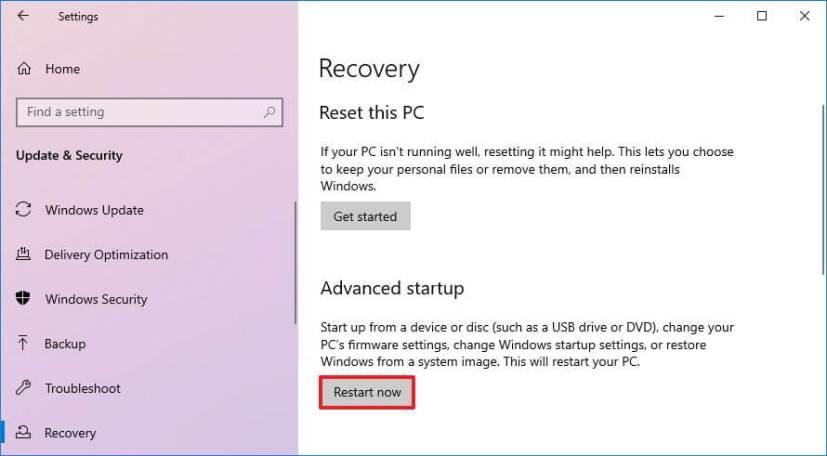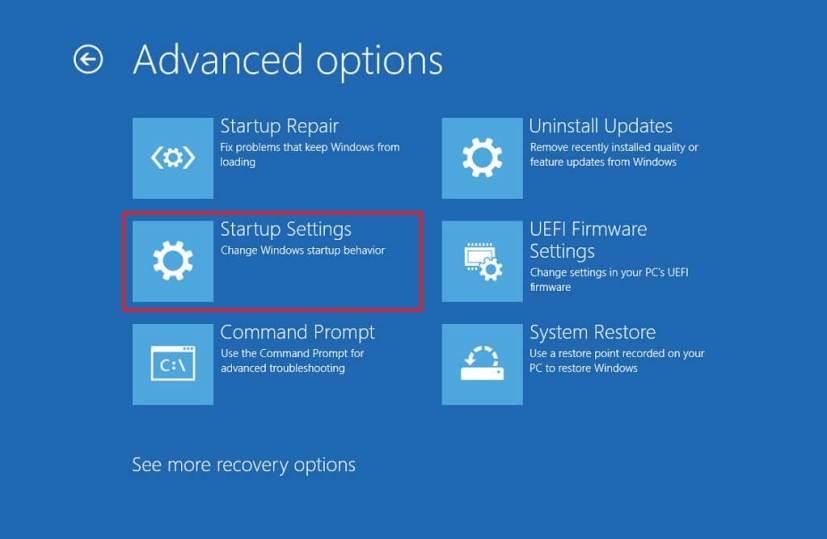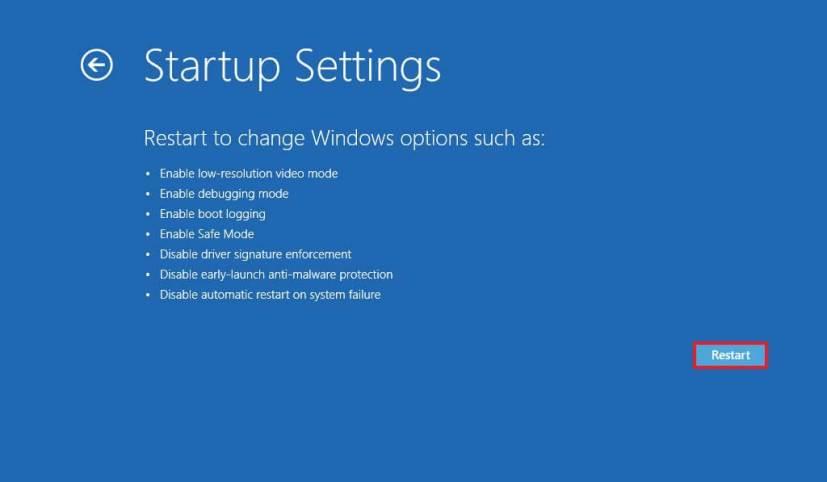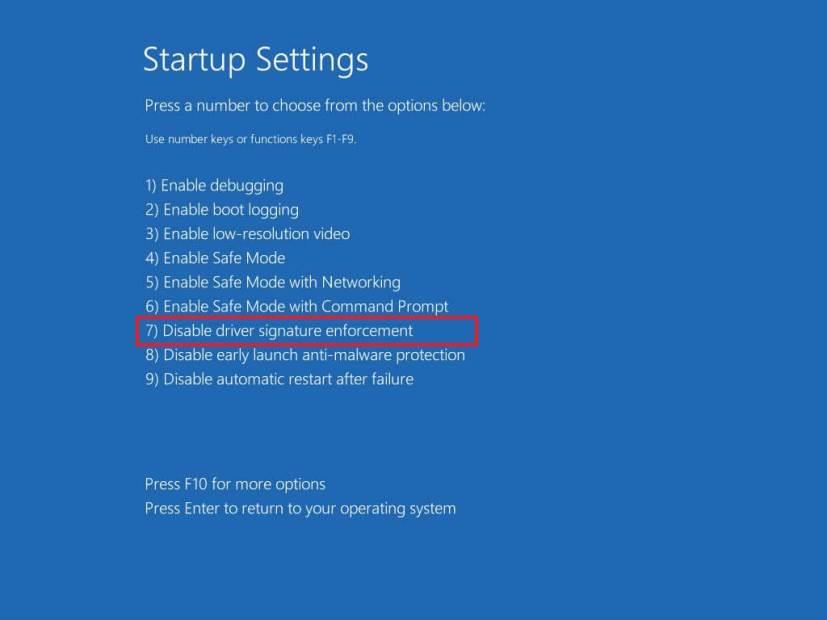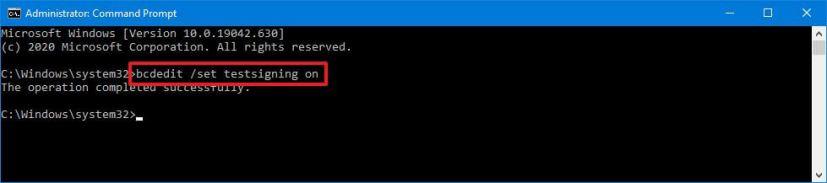Trên Windows 10, bạn có thể tắt tính năng “thực thi chữ ký trình điều khiển” để cài đặt trình điều khiển chưa được ký theo ít nhất hai cách và trong hướng dẫn này, bạn sẽ tìm hiểu cách thực hiện. Thực thi chữ ký trình điều khiển là một tính năng bảo mật được tích hợp trong Windows 10 để khóa hệ thống và chỉ cho phép sử dụng các trình điều khiển đã được Microsoft ký.
Mặc dù đó là một cách tốt để xác minh tính toàn vẹn của mã và danh tính của nhà xuất bản để đảm bảo gói không bị thay đổi, nhưng sẽ có lúc bạn cần cài đặt trình điều khiển cũ từ một nguồn đáng tin cậy, thiết bị có thể không có trình điều khiển đã ký từ nhà sản xuất hoặc kiểm tra trình điều khiển chưa được ký mà bạn đã tạo.
Cho dù lý do có thể là gì, Windows 10 có ít nhất hai cách để vô hiệu hóa việc thực thi chữ ký để cài đặt trình điều khiển chưa được ký bằng cách sử dụng cài đặt Khởi động và chế độ kiểm tra.
Trong hướng dẫn này , bạn sẽ tìm hiểu các bước để tắt thực thi chữ ký để cho phép cài đặt trình điều khiển chưa được ký trên Windows 10.
Tắt thực thi chữ ký trình điều khiển trên Windows 10
Để tắt thực thi chữ ký để cài đặt trình điều khiển chưa được ký, hãy sử dụng các bước sau:
-
Mở Cài đặt trên Windows 10.
-
Nhấp vào Cập nhật & Bảo mật .
-
Trong phần “Khởi động nâng cao”, nhấp vào nút Khởi động lại ngay .
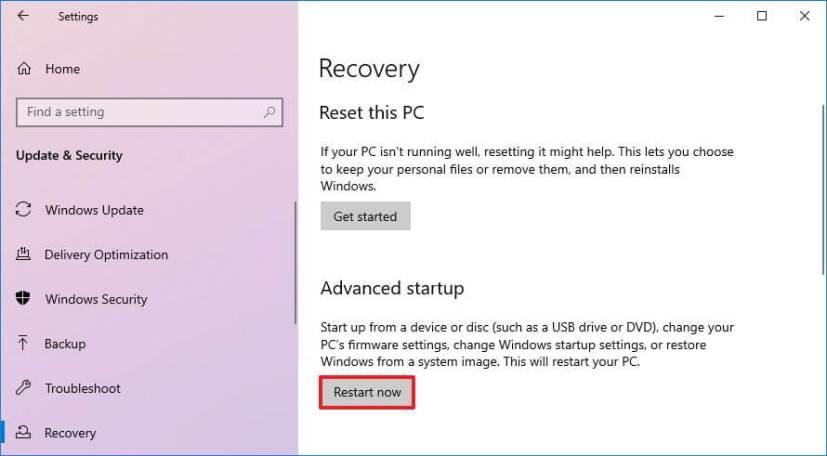
Tùy chọn khởi động nâng cao
-
Nhấp vào Khắc phục sự cố .
-
Nhấp vào Tùy chọn nâng cao .
-
Nhấp vào Cài đặt Khởi động .
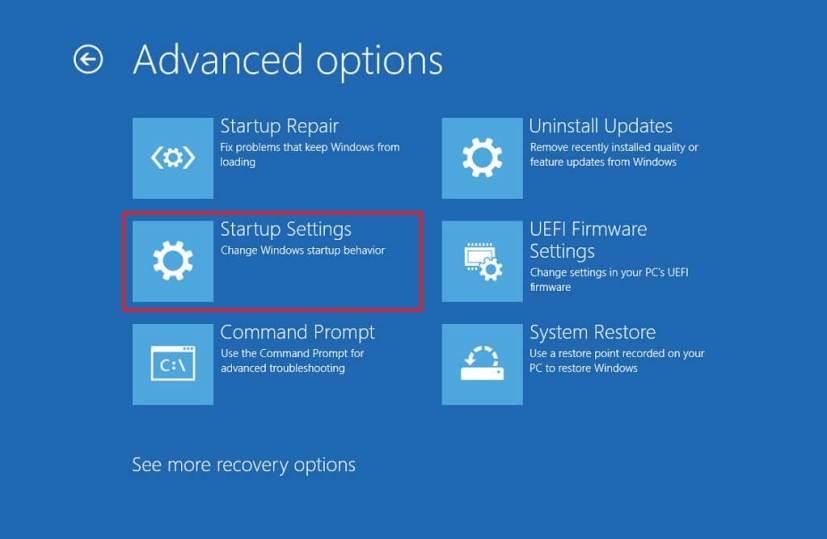
Tùy chọn cài đặt khởi động
-
Nhấp vào nút Khởi động lại .
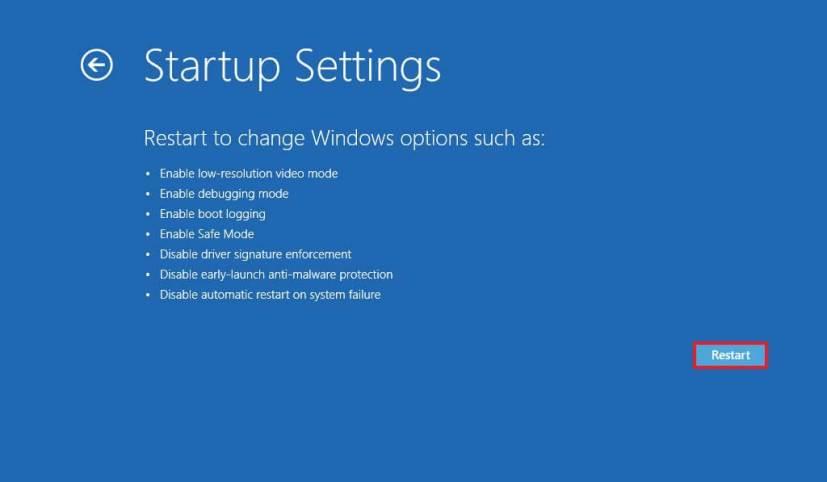
Tùy chọn khởi động lại Windows 10
-
Nhấn F7 hoặc phím 7 để chọn tùy chọn Tắt thực thi chữ ký trình điều khiển.
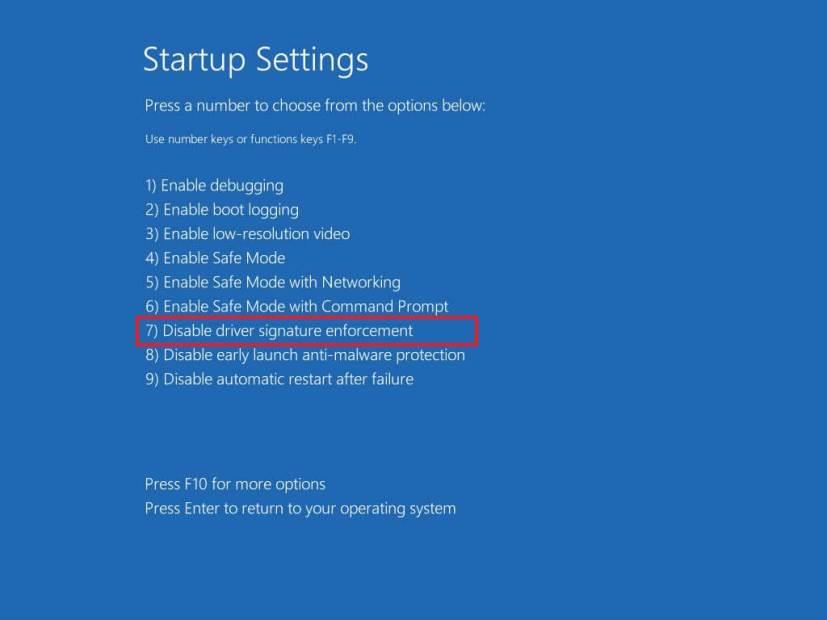
Sau khi bạn hoàn thành các bước, Windows 10 sẽ khởi động bình thường, nhưng lần này tính năng thực thi chữ ký sẽ bị vô hiệu hóa, cho phép bạn cài đặt các trình điều khiển chưa được ký nếu cần. Sau đó, trong lần khởi động lại tiếp theo, tính năng thực thi chữ ký trình điều khiển sẽ được bật lại và bạn sẽ cần lặp lại các bước để cài đặt trình điều khiển khác.
Tắt thực thi chữ ký trình điều khiển bằng chế độ kiểm tra trên Windows 10
Để cài đặt trình điều khiển chưa được ký bằng chế độ kiểm tra, hãy sử dụng các bước sau:
-
Mở Bắt đầu .
-
Tìm kiếm Command Prompt , nhấp chuột phải vào kết quả trên cùng và chọn tùy chọn Run as administrator .
-
Nhập lệnh sau để bật chế độ ký kiểm tra và nhấn Enter :
bcdedit / set testsign on
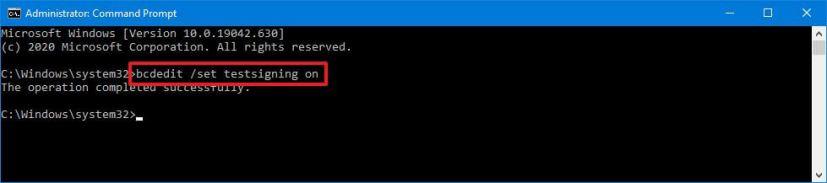
-
Khởi động lại máy tính của bạn.
Sau khi hoàn thành các bước, bạn sẽ có thể cài đặt trình điều khiển chưa ký trên Windows 10, ngay cả sau khi khởi động lại máy tính.
Khi bạn không cần cài đặt trình điều khiển nữa, bạn có thể sử dụng các hướng dẫn tương tự để tắt chế độ kiểm tra Windows 10, nhưng ở bước số 3 , hãy đảm bảo sử dụng lệnh này bcdedit /set testsigning offvà sau đó khởi động lại thiết bị.
Nếu trong khi bật chế độ kiểm tra, bạn nhận được thông báo về việc thiết bị của mình đã được bật Khởi động an toàn, thì tốt nhất bạn nên sử dụng cách tiếp cận bằng ứng dụng Cài đặt như được hiển thị ở trên.